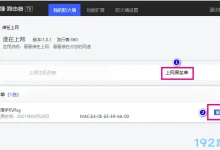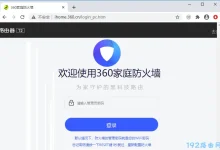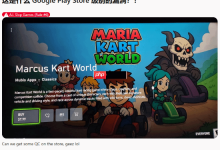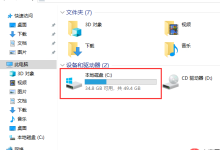首先检查任务栏图标设置是否隐藏,依次通过任务栏设置、重启资源管理器、重置网络配置、启用网络适配器、运行网络疑难解答及修复系统文件等方法恢复网络图标。

如果您发现Windows 10任务栏右下角的网络图标突然消失,导致无法快速查看或切换网络连接,这通常是由系统设置、驱动问题或服务异常引起的。以下是多种恢复网络图标的可行方法。
本文运行环境:Dell XPS 13,Windows 10 专业版。
一、检查任务栏图标显示设置
系统可能将网络图标设置为隐藏状态,通过调整任务栏通知区域的显示选项可以将其重新启用。
1、点击任务栏上的向上箭头 展开通知区域,查看网络图标是否被折叠隐藏。
2、右键点击任务栏空白处,选择“任务栏设置”进入设置界面。
3、在设置页面中向下滚动,找到并点击“选择哪些图标显示在任务栏上”。
4、在新页面中找到“网络”选项,确保其开关处于打开状态。
二、重启Windows资源管理器
资源管理器进程负责管理桌面和任务栏元素,重启该进程可刷新界面并修复临时性显示故障。
1、同时按下 Ctrl + Shift + Esc 键打开任务管理器。
2、在“进程”选项卡中找到“Windows 资源管理器”。
3、右键点击该项,选择“重新启动”。
4、等待桌面和任务栏重新加载,检查网络图标是否恢复。
三、重置网络配置
网络组件的配置错误可能导致图标丢失,重置操作会还原所有网络适配器和相关设置。
1、打开“设置”,进入“网络和Internet”选项。
2、滚动到底部,点击“网络重置”。
3、点击“立即重置”按钮,系统会提示此操作将删除并重新安装所有网络适配器。
4、确认操作后,电脑将自动重启并完成重置过程。
四、检查并启用网络适配器
设备管理器中的网络适配器若被禁用或出现异常,也可能导致图标不显示。
1、右键点击“开始”按钮,选择“设备管理器”。
2、展开“网络适配器”列表,查看无线或有线网卡是否带有黄色感叹号或向下箭头。
3、右键点击您的网络适配器,如果显示“启用设备”,则点击以启用。
4、若设备已启用但仍无图标,可尝试右键选择“禁用设备”,等待几秒后再重新启用。
五、运行网络疑难解答
Windows 内置的诊断工具能够自动检测并修复常见的网络连接和图标显示问题。
1、打开“设置”,进入“更新和安全”。
2、点击左侧的“疑难解答”选项。
3、在右侧列表中找到“Internet 连接”,点击并选择“运行疑难解答”。
4、按照屏幕提示完成检测流程,允许系统应用推荐的修复措施。
六、修复系统文件
关键系统文件损坏可能影响网络图标的正常渲染,使用系统自带工具可修复此类问题。
1、在开始菜单搜索“cmd”,右键点击“命令提示符”,选择“以管理员身份运行”。
2、输入命令 sfc /scannow 并按回车执行。
3、等待扫描完成,系统会自动尝试修复发现的损坏文件。
4、扫描结束后,重启计算机查看问题是否解决。

 路由网
路由网